为什么我们的手机在截屏以后,会有个缩小图,在左下角停留一会儿?
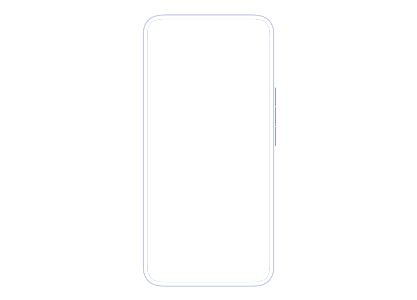
其实呢,它是在告诉你,这里还隐藏着很多实用的功能!
接下来以华为手机为例,来说明。
本篇是纯干货、手机技巧分享,因为步骤较多,为了方便阅读理解,在文章最下方有视频演示,大家可以结合一起观看。
首先截图之后,选择左下角这里的分享。
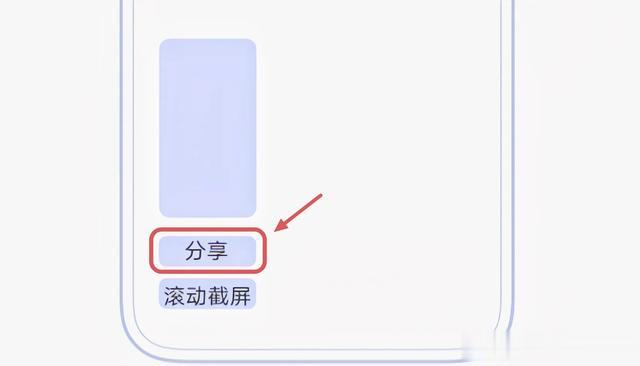
就可以快速来进行转发,然后发送给朋友。
选择这里的滚动截屏(长截屏)。
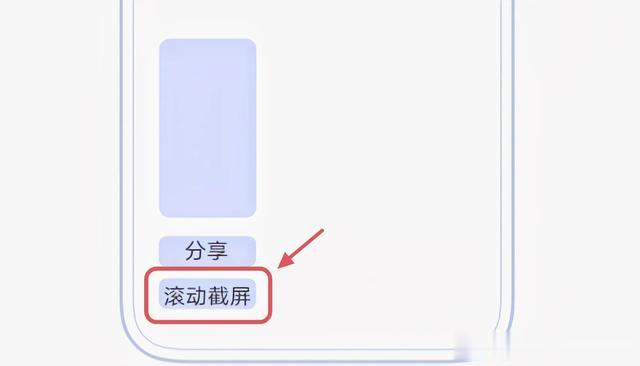
屏幕就可以自己来滚动,从而截取到更多的内容了。
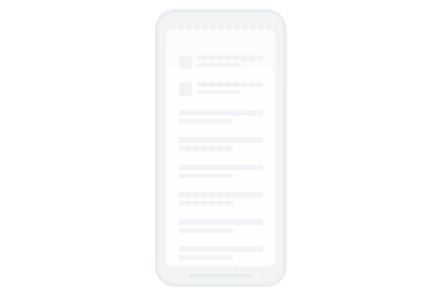
当你点一下这个缩小图,就可以进行编辑。
在右上角,可以选择不同的形状,来截取各种各样的图形。

选择下方的颜色、粗细、笔形,还可以对重要的内容,来进行标注。
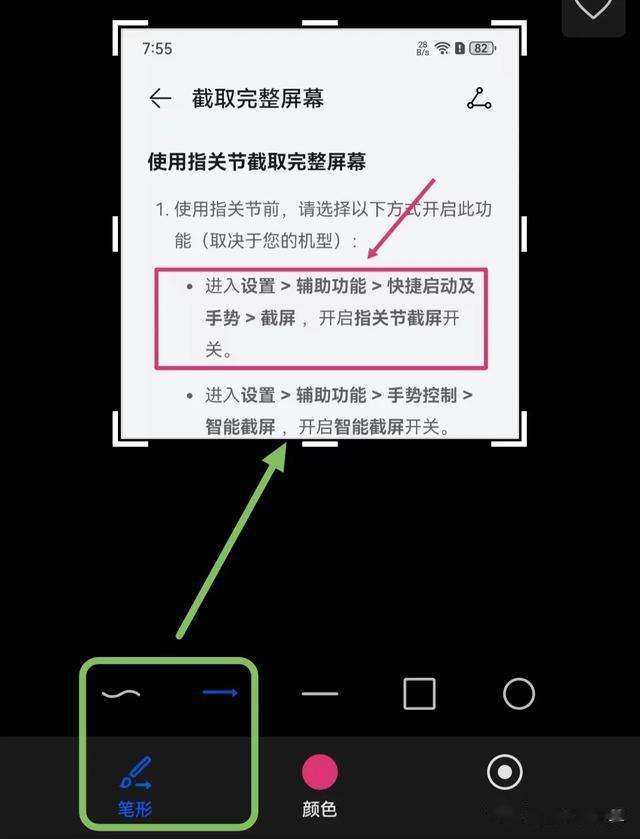
当然,如果你不想让缩小图停留这么久,向左一滑就可以快速关闭。
平时如果看到喜欢的图片,可以用手的单指关节,敲击屏幕并且画一个闭合的圈。

然后拖动四边的方框,调整一下框选的大小。

再点击左下角的分享,选择这里的熄屏显示。
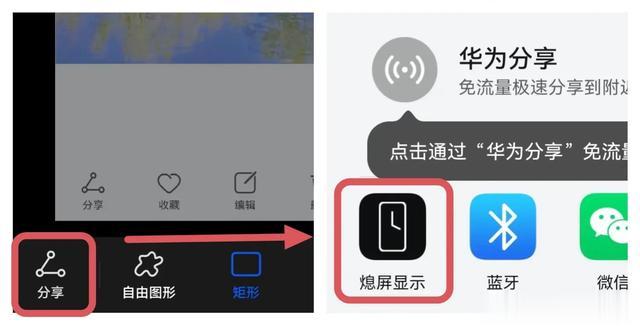
设置好之后,关闭屏幕你就会发现,这里的图片,就变成熄屏显示的壁纸了。

打开微信,向上推到右上角,先打开小窗功能。
在屏幕上截屏之后,长按住它,然后往上一拖,就可以快速分享出去了。
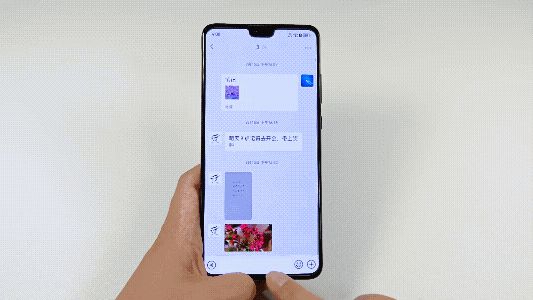
双击小窗,就可以恢复之前的大小。
在微信的聊天页面截屏,点击左下角的隐私信息打码,就可以将对方的头像和昵称来自动进行打码。
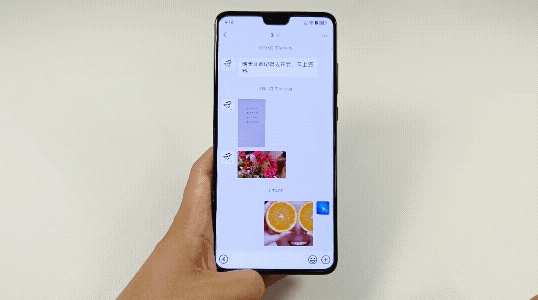
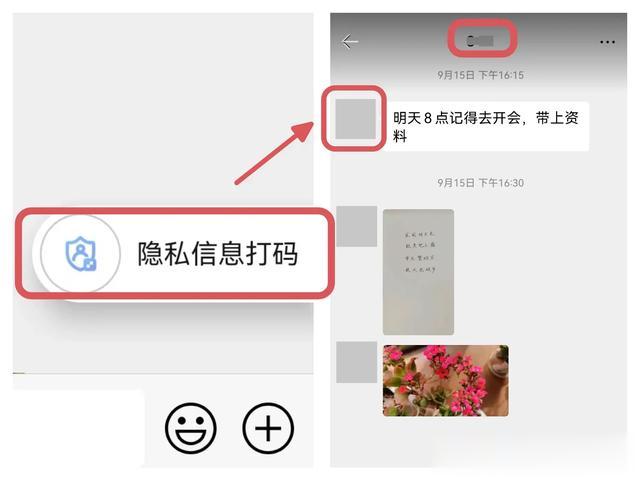
同时呢,对重要的信息我们点击之后,还可以进行手动打码。
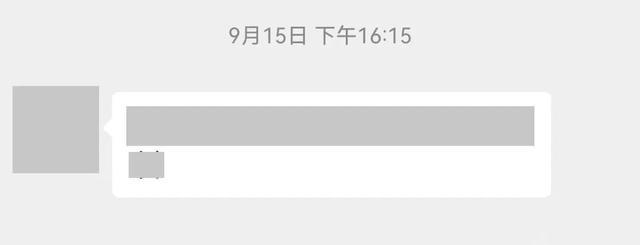
在下方,也可以对马赛克的样式来进行更换。
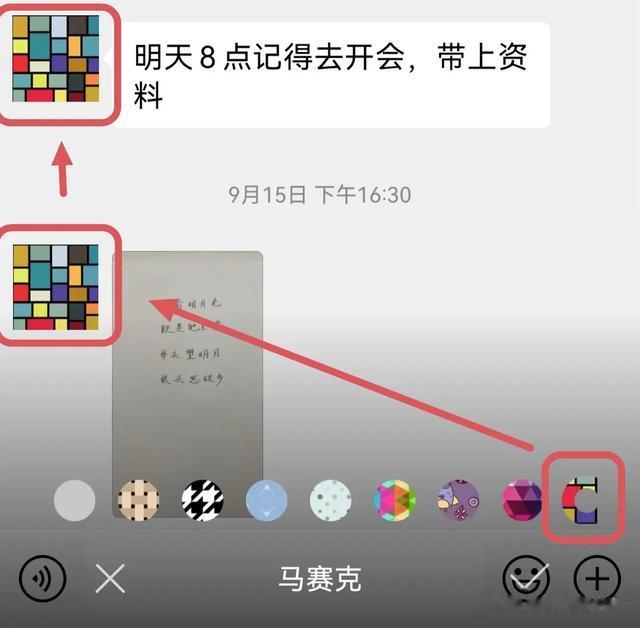
然后你可以选择保存到相册,或者选择分享按钮,可以直接发送给朋友。
纸上面的文字,如果想提取出来放到电脑上,来进行编辑。
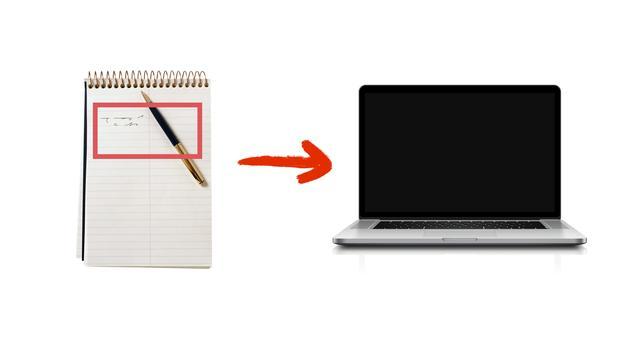
可以在手机连接电脑的情况下,先对着纸来拍个照片,然后用双指长按选中文字,点击这里的复制。

再从电脑上选择粘贴,就可以将纸上的文字直接复制到电脑里了。
打开手机的设置,在顶部这里搜索“隔空截屏”,进入后将这里的隔空截屏按钮打开。
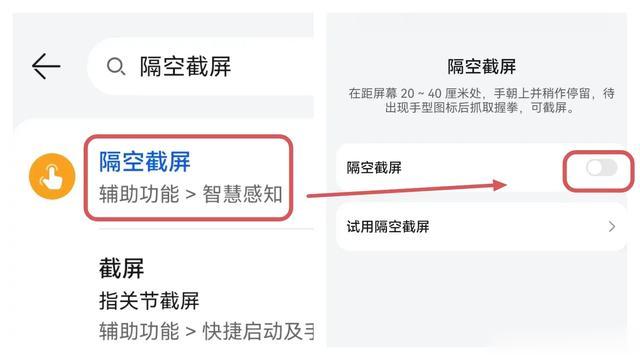
这样我们只需要抬起手掌,对准屏幕隔空握拳,就可以快速截屏了。

以上就是手机截屏的一些隐藏小技巧,你都用过哪些呢?拿手机来试一下吧!
这里有视频演示哦,操作步骤更详细。
视频加载中...如果喜欢这篇文章,欢迎点赞支持一下,我是焱火,分享手机的干货小技巧,咱们下期见!